Farben sind uneben oder werden nicht gleichmäßig ausgedruckt
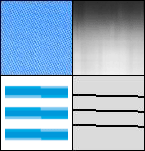
Gehen Sie folgendermaßen vor.
<Ursache> Es wurden große Zeichen, breite Linien oder Diagramme mit hoher Farbdichte gedruckt.
|
Abhilfe
|
Gehen Sie im Druckertreiber folgendermaßen vor.
Wählen Sie normalerweise den [Modus 1] für [Spezieller Glättungsmodus] aus.
Wenn nach Auswahl von [Modus 1] folgendes auftritt, wählen Sie eine Einstellung zwischen [Modus 2] und [Modus 6].
 Wenn das Innere von dichten Grafiken, großen Zeichen oder dicken Linien nicht gleichmäßig gedruckt wird

Wenn die folgenden Probleme gleichzeitig auftreten
Das Innere von dichten Grafiken, großen Zeichen oder dicken Linien wird nicht gleichmäßig gedruckt.
  Die Konturen von hellen Grafiken, Zeichen oder Linien werden nicht gleichmäßig gedruckt.
  Zeichen und Linien auf gefülltem Hintergrund werden nicht gleichmäßig gedruckt.
 
Wenn Konturen von hellen Grafiken, Zeichen und Linien nicht gleichmäßig gedruckt werden

Wenn streifenförmige Unebenheiten auf Bildern (Fotos), Grafiken, Abstufungen und schattierten Mustern erscheinen

Wenn das ganze Dokument nicht gleichmäßig gedruckt wird
|
